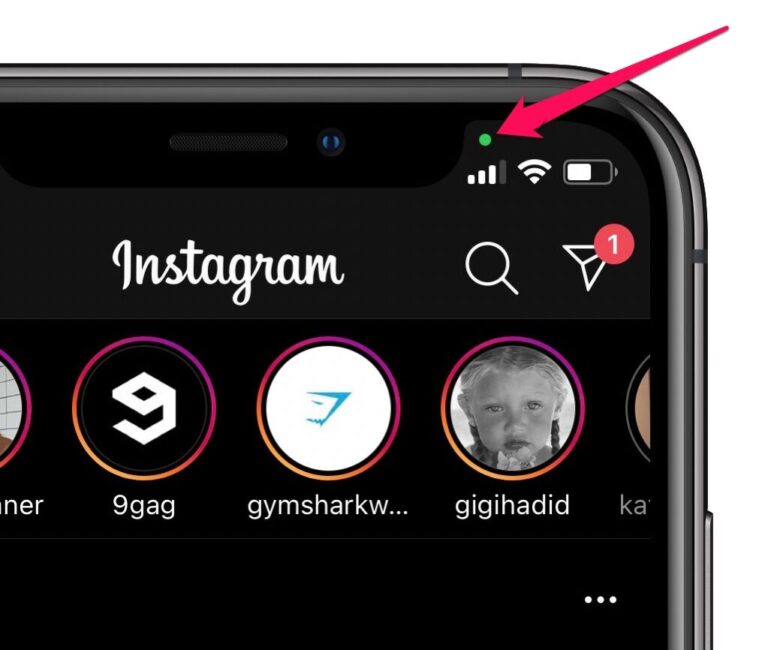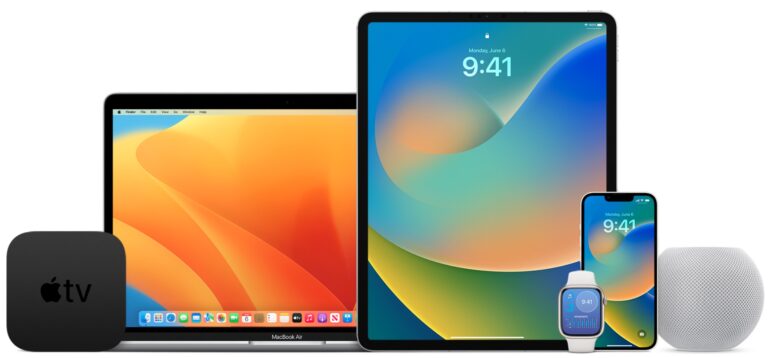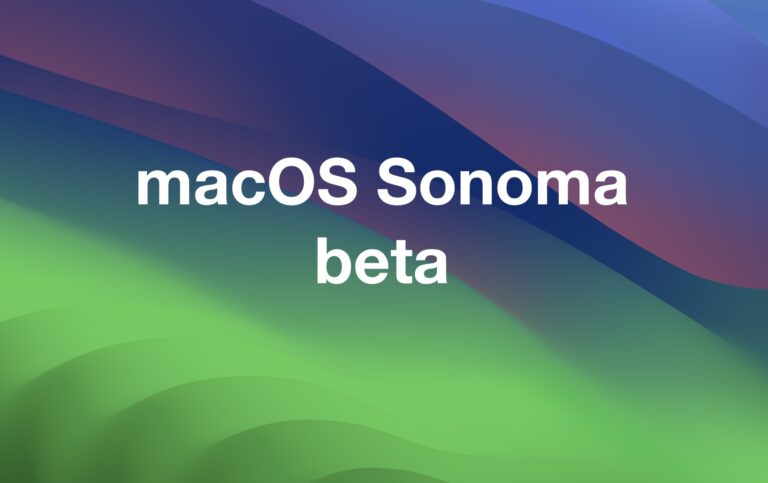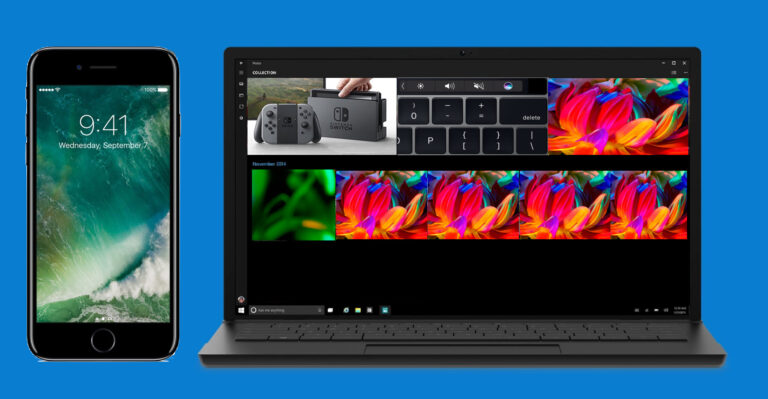Как узнать размер файла или папки в Mac OS
![]()
Искусственный интеллект поможет тебе заработать!
Вам нужно знать размер конкретного файла? Или вы когда-нибудь задумывались, насколько велика конкретная папка на Mac? С помощью простого трюка вы быстро получите размер любого файла, папки или элемента, найденный в файловой системе Finder Mac OS.
Программы для Windows, мобильные приложения, игры - ВСЁ БЕСПЛАТНО, в нашем закрытом телеграмм канале - Подписывайтесь:)
В этом руководстве мы рассмотрим использование панели «Получить информацию» в Mac OS, чтобы иметь возможность быстро определить размер хранилища любого файла или папки на Mac. Вы можете получить доступ к панели Get Info с помощью пункта меню или сочетания клавиш. Уловки работают одинаково во всех версиях Mac OS и Mac OS X, так как возможность Get Info появилась на Mac с классической эпохи.
Как получить размер отдельных файлов или папок в Mac OS Finder
- В Finder Mac OS перейдите в родительский каталог, содержащий файл или папку, размер которой вы хотите получить.
- Выберите файл или папку, размер которой вы хотите получить.
- Откройте меню «Файл» и выберите «Получить информацию».
- Общий размер элементов будет показан в верхнем углу окна Get Info, а ниже вы найдете как общий размер файла для всех элементов в этой папке, так и количество элементов для папки.
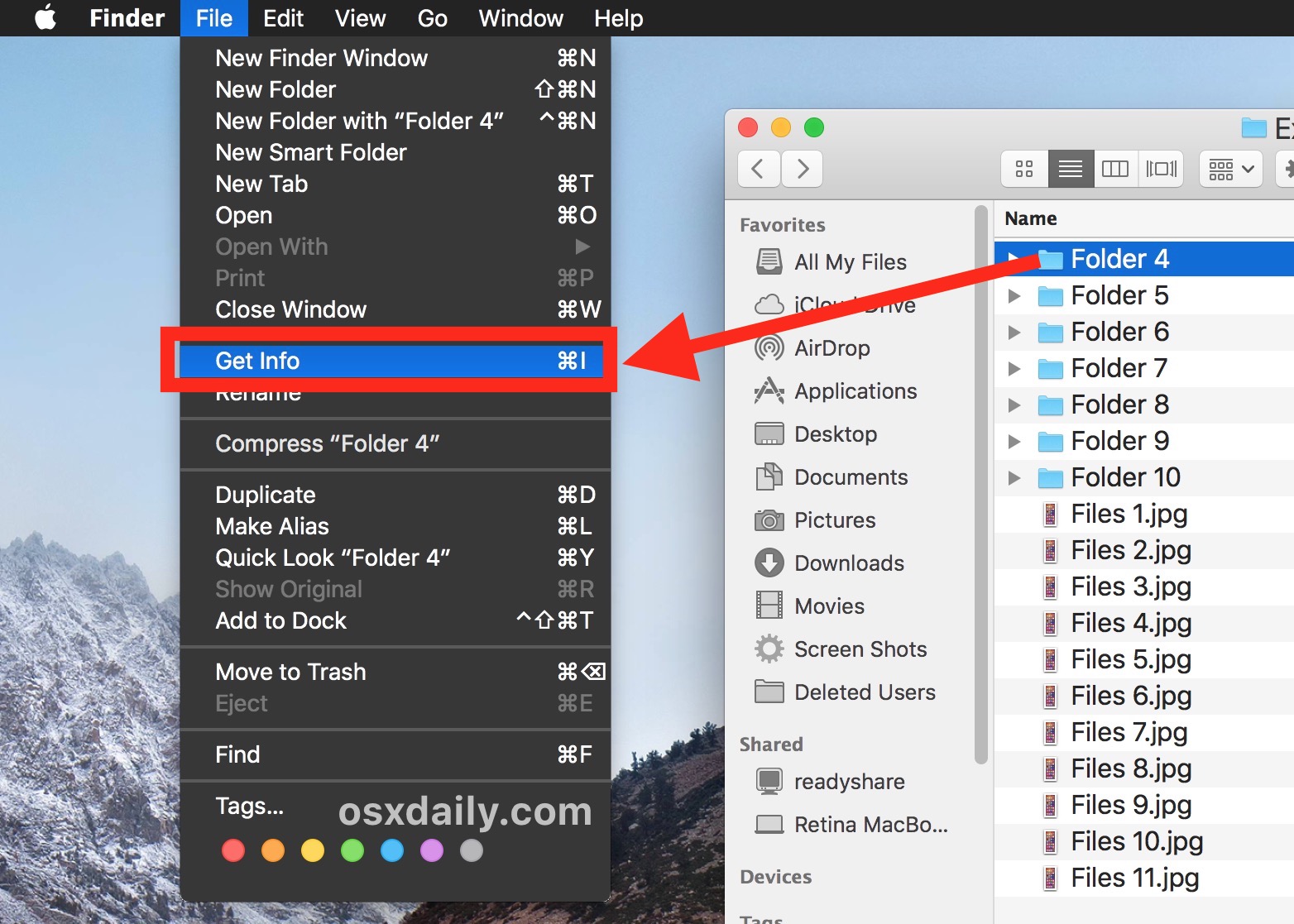
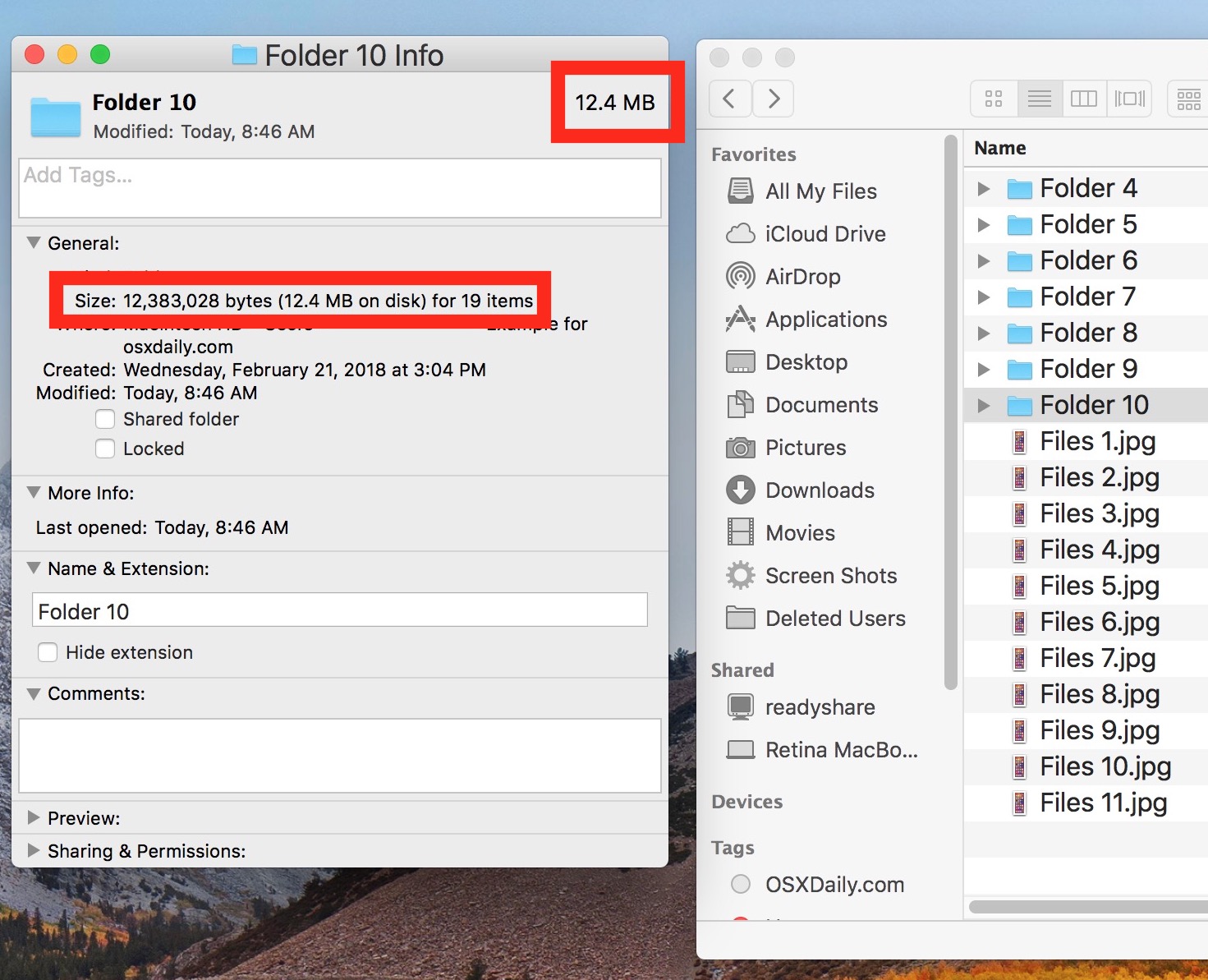
Вы можете закрыть окно Get Info, когда закончите просмотр данных.
Панель «Получить информацию» также показывает много другой полезной информации, включая дату создания и изменения, информацию о тегах, комментарии к файлу, происхождение файла, блокировку, совместное использование и права доступа к файлу, с каким приложением открывается файл и многое другое.
Определение размера файла или папки с помощью команды «Получить информацию» с помощью сочетания клавиш
Вы также можете использовать сочетание клавиш «Получить информацию» для быстрого доступа к той же информации:
- Выберите любой файл или папку в Finder Mac OS, затем нажмите Command + i клавиши для вызова панели Get Info
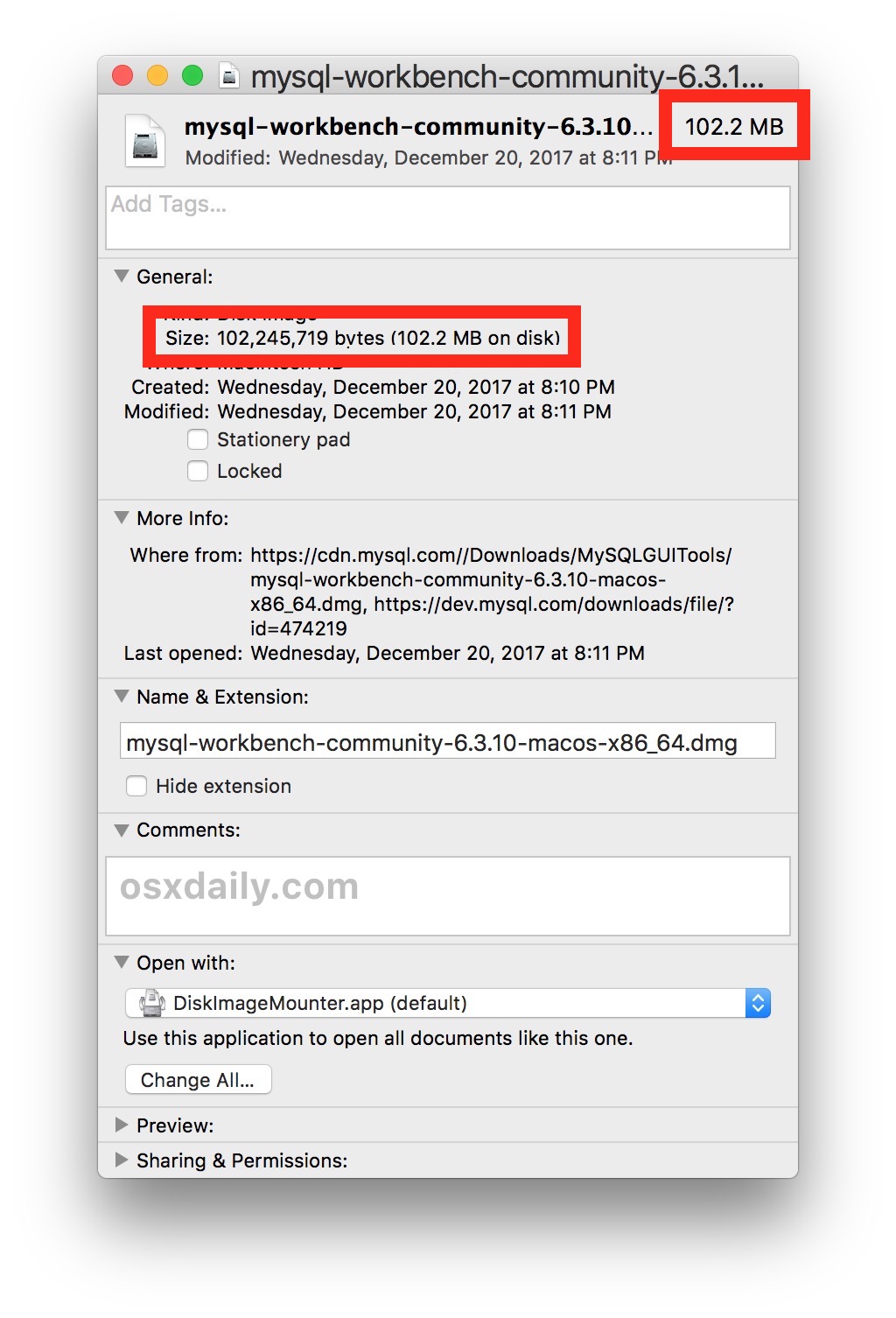
Независимо от того, как вы получаете доступ к панели Get Info, результаты одинаковы. Вы также можете получить доступ к панели «Получить информацию» для файла или папки, полученного с помощью функции поиска Spotlight.
Вы также можете увидеть размер файла элемента Finder, когда активный каталог находится в представлении списка.
Если вы относитесь к тому типу людей, которым нравится видеть как можно больше информации с первого взгляда, вы, вероятно, оцените постоянное отображение размеров папок в Mac OS, и вы также можете включить опцию Показать информацию об элементе для рабочего стола Mac. а также Finder, который покажет дополнительную информацию о файлах и папках, отображаемых в стандартном представлении значков.
Стоит отметить, что это не единственный способ узнать размер файлов и папок в Mac OS. Вы также можете использовать настройку для расчета и отображения размеров папок в представлении «Список», или вы можете найти большие файлы и папки на Mac с помощью функции поиска Finder, чтобы сузить элементы в файловой системе на основе их размера. И, конечно же, существует множество сторонних анализаторов дискового пространства, которые также позволяют чрезвычайно легко находить папки и элементы в зависимости от размера файла, которые могут быть удобными инструментами для отслеживания проблем с дисковым хранилищем. И, конечно, вы также можете обратиться к Терминалу и получить размер каталога из командной строки или файла таким же образом.
Программы для Windows, мобильные приложения, игры - ВСЁ БЕСПЛАТНО, в нашем закрытом телеграмм канале - Подписывайтесь:)